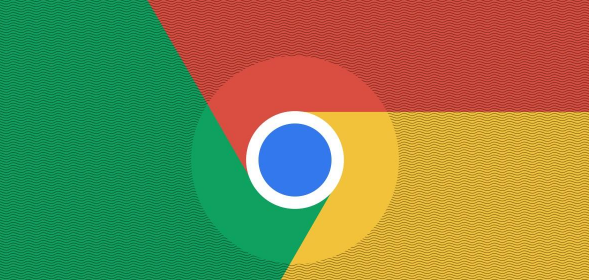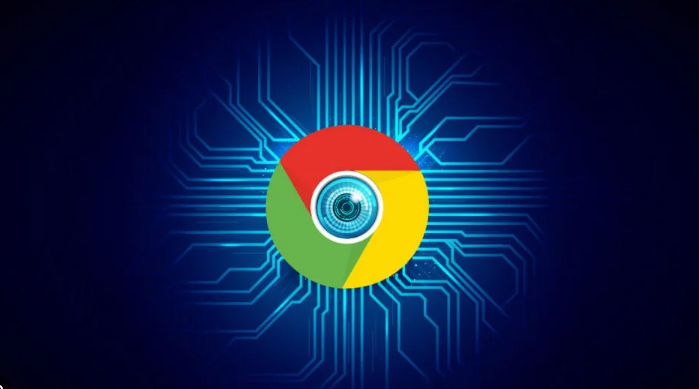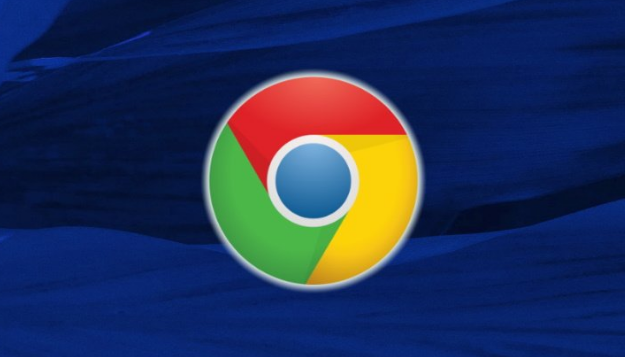谷歌浏览器如何设置主页及修改默认搜索引擎
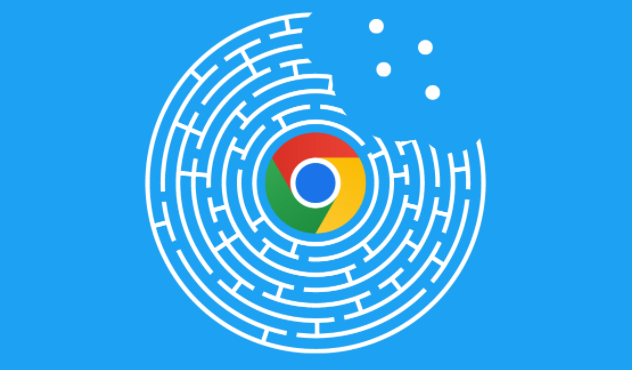
设置主页
1. 打开谷歌浏览器,在浏览器界面的右上角找到三个竖点图标,点击它以打开菜单。
2. 在弹出的菜单中选择“设置”选项,进入浏览器的设置页面。
3. 在设置页面中,向下滚动找到“外观”部分,其中有“显示主页按钮”的选项,将其勾选。
4. 接着在“显示主页按钮”下方会出现“主页”选项,点击它可以进行主页的设置。
5. 此时会弹出一个对话框,您可以选择“打开新标签页”“打开特定网页或一组网页”等选项。如果想要设置特定的主页,选择“打开特定网页或一组网页”,然后输入您想要设置为主页的网址,点击“确定”即可。
修改默认搜索引擎
1. 同样先打开谷歌浏览器,点击右上角的三个竖点图标,选择“设置”。
2. 在设置页面中找到“搜索引擎”部分,这里会显示当前默认的搜索引擎以及一些搜索相关的设置选项。
3. 点击“管理搜索引擎”或“管理搜索引擎和网站搜索范围”链接(不同版本的浏览器可能表述略有不同)。
4. 在弹出的“搜索引擎管理”页面中,您可以看到已添加的各种搜索引擎列表。如果您想要修改默认搜索引擎,找到想要设为默认的搜索引擎,比如百度、必应等。
5. 点击该搜索引擎对应的三个竖点图标,选择“设为默认搜索引擎”或者“设置为默认”选项,即可完成默认搜索引擎的修改。
通过以上简单的步骤,您就可以轻松地在谷歌浏览器中设置自己喜欢的主页以及修改默认搜索引擎,让浏览器的使用更加符合您的个性化需求。希望这个教程能够帮助到您,让您在使用谷歌浏览器时更加得心应手。